Top 7 moduri de a remedia Android care nu se conectează automat la Wi-Fi
Miscellanea / / April 04, 2023
Ori de câte ori telefonul dvs. Android intră în raza de acțiune a unei rețele Wi-Fi salvate, se va conecta automat la aceasta. Cu toate acestea, dacă această funcție nu mai funcționează, poate fi necesar să vă conectați manual telefonul la Rețele Wi-Fi. Acest lucru devine incomod atunci când va trebui să repetați procesul în fiecare zi, ori de câte ori vă întoarceți acasă sau vă vizitați biroul.

În mod ideal, telefonul dvs. Android trebuie să se conecteze automat la o rețea Wi-Fi dacă opțiunea Wi-Fi este lăsată activată. Din fericire, este posibil să remediați această problemă. Această postare enumărește câteva soluții eficiente pentru a repara Android-ul care nu se conectează automat la rețeaua Wi-Fi.
1. Asigurați-vă că telefonul dvs. se află în raza de acțiune a rețelei
Să începem cu elementele de bază. Puterea slabă a semnalului este unul dintre cele mai comune motive pentru care Android-ul dvs. nu se poate conecta automat la o rețea Wi-Fi. Acest lucru este valabil pentru banda de frecvență de 5 GHz care utilizează rețele Wi-Fi care pot oferi viteze mai mari, dar trebuie să stați aproape de router.
Înainte de a petrece timp pe orice soluție avansată, asigurați-vă că telefonul se află în raza de acțiune a rețelei Wi-Fi pe care intenționați să o utilizați.
2. Configurați setările de reconectare automată
Apoi, va trebui să vă asigurați că dispozitivul dvs. Android este setat să se conecteze automat la rețelele Wi-Fi preferate. Iată cum se verifică.
Pasul 1: Deschideți aplicația Setări și navigați la Conexiuni.

Pasul 2: Mergeți la Wi-Fi și atingeți pictograma roată de lângă rețea.


Dacă dispozitivul Android nu este conectat la rețea, utilizați pictograma meniului cu trei puncte din colțul din dreapta sus pentru a deschide Setări avansate. Apoi, atingeți Gestionați rețelele și selectați rețeaua pe care doriți să o configurați.


Pasul 3: Activați comutatorul de lângă „Reconectare automată”.

Va trebui să repetați pașii de mai sus pentru fiecare rețea Wi-Fi separat.
3. Utilizați parola Wi-Fi actualizată
Un alt motiv pentru care Android nu se poate conecta automat la o rețea Wi-Fi este dacă parola este incorectă. Acest lucru se poate întâmpla dacă cineva a schimbat Parola Wi-Fi și nu l-ați actualizat pe telefon. Pentru a remedia aceasta și alte probleme legate de configurare, deconectați-vă de la rețea și conectați-vă din nou la ea.
Pasul 1: Deschideți aplicația Setări, navigați la Conexiuni și selectați Wi-Fi din următorul meniu.


Pasul 2: Atingeți pictograma meniului cu trei puncte din colțul din dreapta sus și selectați Setări avansate.


Pasul 3: Mergeți la Gestionare rețele și selectați rețeaua din următorul meniu.

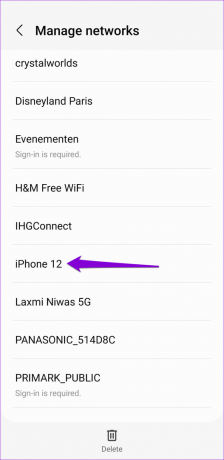
Pasul 4: Atingeți opțiunea Uitați din partea de jos.
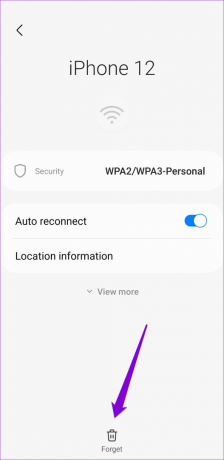
Pasul 5: Reveniți la pagina de setări Wi-Fi și conectați-vă la rețea folosind parola corectă. Asigurați-vă că lăsați comutatorul Reconectare automată activată.

4. Configurați Android pentru a activa automat Wi-Fi
Telefonul dvs. Android poate face automat porniți Wi-Fi când sunteți aproape de rețelele utilizate frecvent. Dacă ați dezactivat anterior această opțiune, va trebui să activați manual Wi-Fi pentru a vă conecta la rețea.
Pentru a configura Android să pornească automat Wi-Fi:
Pasul 1: Lansați aplicația Setări, atingeți Conexiuni și selectați Wi-Fi din pagina următoare.


Pasul 2: Atingeți pictograma meniului cu trei puncte din colțul din dreapta sus și selectați Intelligent Wi-Fi din meniu.


Pasul 3: Activați comutatorul de lângă „Activați/dezactivați automat Wi-Fi”.

5. Împiedicați trecerea automată a datelor mobile pe Android
Este posibil ca telefonul dvs. Android să evite conectarea la o rețea și să folosească date mobile dacă consideră că rețeaua Wi-Fi este lentă sau instabilă. Dacă nu doriți acest lucru, va trebui să împiedicați telefonul dvs. Android să treacă la date mobile, urmând pașii de mai jos.
Pasul 1: Glisați în jos din partea de sus a ecranului pentru a accesa panoul Setări rapide. Apăsați lung pictograma Wi-Fi pentru a deschide setările Wi-Fi.

Pasul 2: Atingeți pictograma meniului cu trei puncte din colțul din dreapta sus și selectați Intelligent Wi-Fi.


Pasul 3: Dezactivați comutatorul pentru „Comutați la date mobile”.

6. Dezactivați modul de economisire a bateriei
Când activați modul de economisire a bateriei, Android restricționează unele dintre activitățile de fundal. Acest lucru poate împiedica telefonul să scaneze și să se conecteze la rețele Wi-Fi salvate. Pentru a evita acest lucru, ar trebui să evitați utilizarea modului de economisire a bateriei atunci când nu este necesar.
Pasul 1: Deschideți meniul Setări de pe telefon și accesați Îngrijirea bateriei și a dispozitivului.

Pasul 2: Atingeți Baterie și dezactivați comutatorul de lângă Economisire energie.


7. Resetați setările de rețea
Ca ultimă soluție, poți resetați setările de rețea pe Android. Acest lucru va reseta toate setările de rețea la valoarea lor implicită și va rezolva orice probleme cauzate de setările configurate greșit. Deoarece acest proces elimină rețelele Wi-Fi salvate, va trebui să vă conectați din nou la fiecare dintre rețelele dvs.
Pasul 1: Deschideți aplicația Setări și derulați în jos pentru a atinge Gestionarea generală.

Pasul 2: Selectați Resetare și atingeți Resetați setările rețelei.
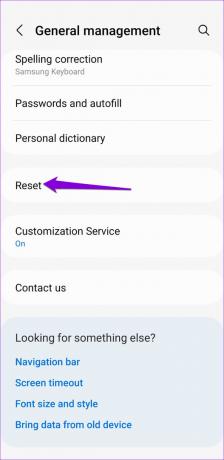

Pasul 3: Atingeți butonul Resetați setările.

După ce telefonul repornește, reconectați-vă la rețeaua Wi-Fi pe care doriți să o utilizați, iar telefonul se va conecta automat la acea rețea ori de câte ori se află în raza de acțiune.
Conexiune fără întreruperi
În cele mai multe cazuri, setările configurate greșit sau un semnal slab împiedică Android-ul să se conecteze automat la o rețea Wi-Fi. Rareori, poate fi necesar să luați măsuri drastice, cum ar fi resetarea setărilor de rețea. Spune-ne ce metodă a funcționat pentru tine în comentariile de mai jos.
Ultima actualizare pe 05 decembrie 2022
Articolul de mai sus poate conține link-uri afiliate care ajută la sprijinirea Guiding Tech. Cu toate acestea, nu afectează integritatea noastră editorială. Conținutul rămâne imparțial și autentic.
Compus de
Pankil Shah
Pankil este de profesie inginer civil și și-a început călătoria ca scriitor la EOTO.tech. S-a alăturat recent la Guiding Tech ca scriitor independent pentru a acoperi instrucțiuni, explicații, ghiduri de cumpărare, sfaturi și trucuri pentru Android, iOS, Windows și Web.



